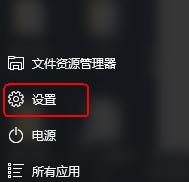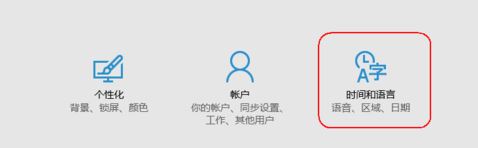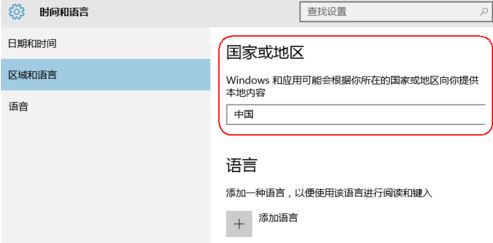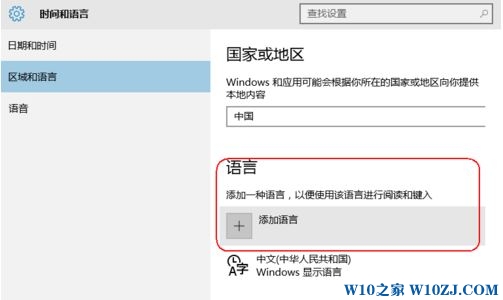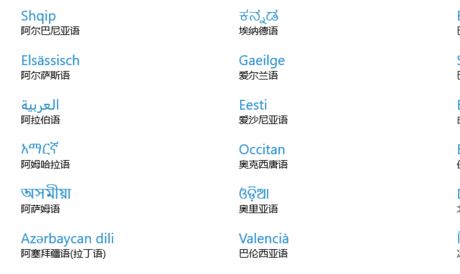win10操作系统的系统区域该怎么更改呢?一些软件需要在特定的国家区域才能够正常运行,否则就会遇到运行出错的现象,还会引起游戏乱码,文字显示成“口口口”的样子。那么我们只需参考游戏所需的国家区域进行设置就可以解决系统中出现的问题。win10系统具体修改系统区域的方法如下:
1、按下键盘的win键,就是windows 图标,或使用鼠标点击开始菜单 然后再开始菜单中单击“设置”,如图:
(图一)
2、然后,再出现的设置面板中,单击“时间和语言”,如图二:
(图二)
3、单击“区域和语言”。可以注意到右侧的”国家或地区“和”语言“选项。如图三:
(图三)
4、如果,你需要显示其他国家的语言,可以单击“添加语言”,如图四:
(图四)
下面便是所有可选择的语言了,www.win10com.com按游戏或软件需求选择合适的语言即可!
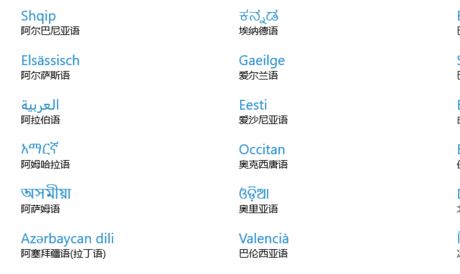
以上就是win10更改系统区域设置的操作方法,拿走不谢!